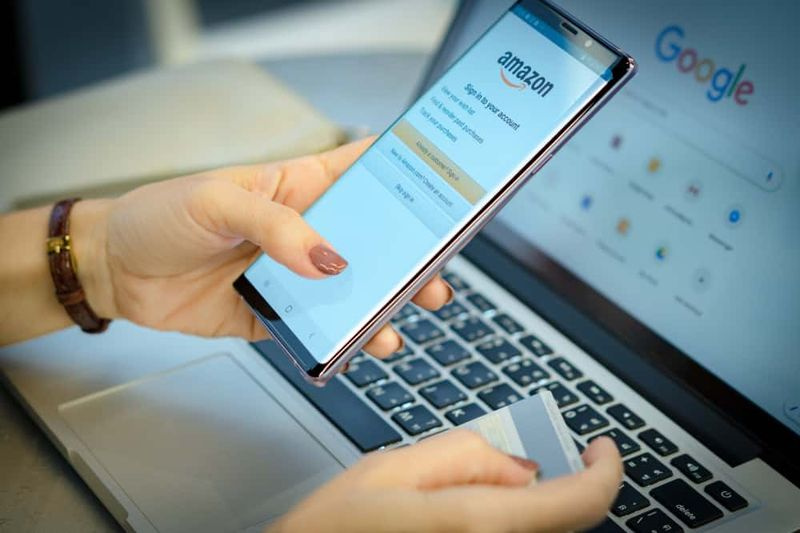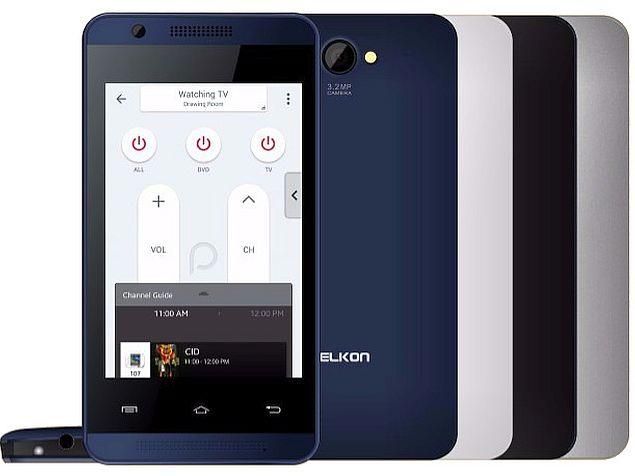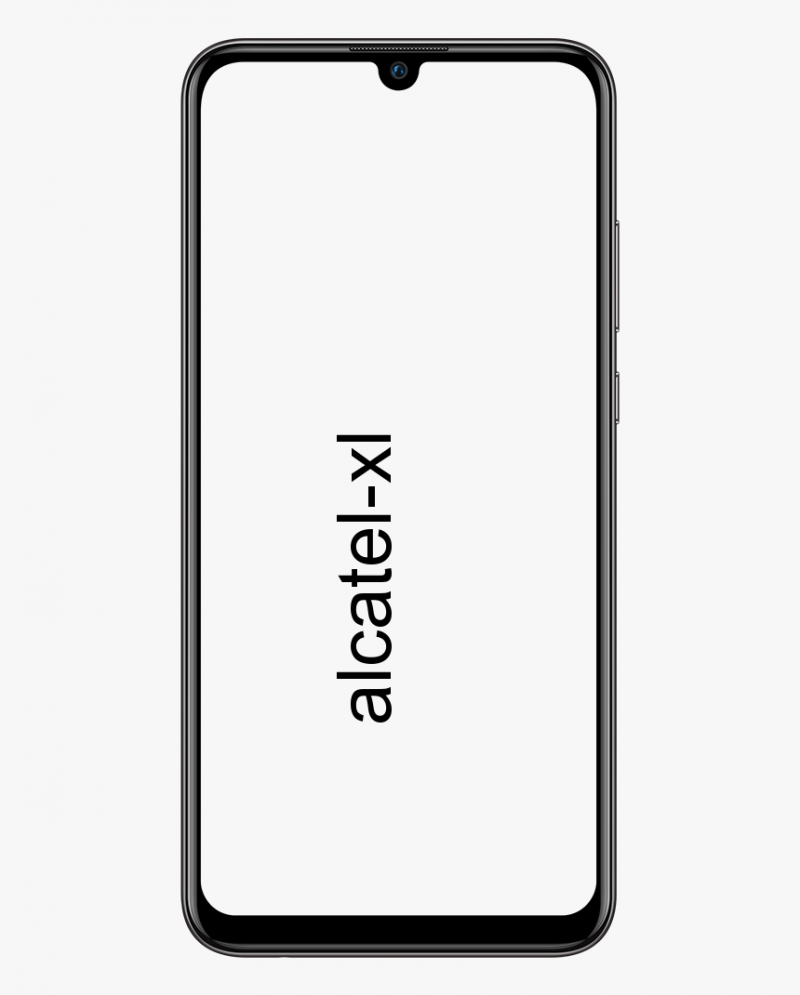Diferentes maneiras de adicionar jogos à experiência GeForce
Quer adicionar jogos ao GeForce Experience no Windows 10? A plataforma Windows 10 é mais popular para jogos. Na verdade, devido ao hardware encontrado em Macs e ao suporte limitado que alguns jogos têm para o Windows 10, o Linux se torna o sistema operacional padrão a ser usado se seu jogo não estiver ou estiver frequentemente interessado ao usar o console.
O sistema operacional tem seu próprio recurso de otimização de jogos, mas os fabricantes de GPU também tentam melhorar os jogos por meio de software.
O que é a experiência Nvidia GeForce?
NVIDIA GeForce Experience é uma bênção para as pessoas que amam jogos em placas gráficas introduzidas pela NVIDIA. A Nvidia fornece uma ferramenta conhecida como Experiência GeForce. Esta ferramenta parece otimizar a configuração dos jogos para que eles funcionem melhor no Windows 10. Além disso, a ferramenta é melhor para jogos que são instalados e são otimizados automaticamente quando são jogados.
Resumindo, Nvidia GeForce Experience é uma ferramenta gratuita que você pode instalar ou baixar se tiver uma GPU Nvidia. Depois de instalado, ele fará uma varredura em busca de jogos suportados ou compatíveis e os adicionará à lista de jogos para otimizar. Se não conseguir encontrar um jogo, você poderá adicioná-lo manualmente.
Como adicionar jogos à experiência GeForce:

Você pode forçar a Nvidia GeForce a escanear seu PC ou então adicionar o jogo simplesmente explicando ao aplicativo onde procurá-lo.
Forçar varredura
Passo 1:
Vá para o Ferramenta Nvidia GeForce Experience.
Passo 2:
Do aplicativo Tela inicial , basta tocar no botão de mais opções (três pontos) localizado no canto superior direito.
explorer.exe foi feita uma tentativa de fazer referência a um token que não existe no Windows 10
Etapa 3:
Agora escolha a opção Otimizar todos os jogos.
Passo 4:
Em seguida, toque no mesmo botão e escolha Procurar jogos.
Etapa 5:
Habilite a varredura para terminar. A tela inicial exibirá os jogos mais recentes encontrados. Os jogos com um emblema verde são compatíveis com a GeForce Experience.
Como adicionar jogos manualmente

Se quiser adicionar um jogo manualmente ao GeForce Experience, você quer dizer ao aplicativo onde procurar o jogo.
Passo 1:
Vá para o Experiência GeForce.
Passo 2:
Em seguida, toque no botão mais opções (três pontos) localizado no canto superior direito.
Etapa 3:
No menu, escolha o Otimize todos os jogos.
Passo 4:
Toque no botão da roda dentada localizado na parte superior.
Etapa 5:
Escolha a guia Jogos na coluna da esquerda.
Etapa 6:
Na parte inferior da caixa Local de digitalização, basta tocar em Adicionar.
Etapa 7:
Escolha o pasta em que um jogo está instalado.
Etapa 8:
Agora toque 'Escaneie agora'.
Etapa 9:
Habilite a varredura para terminar e vá para o Aba inicial. Seu jogo vai exibição lá em cima.
Conclusão:
A GeForce Experience pode melhorar sua experiência em jogos. Alguns usuários acham que é útil, mesmo que não os ajude a obter um FPS alto. Não pode funcionar bem para jogos sem suporte, mas esse é um caso excepcional. Se você estiver enfrentando algum problema, informe-nos. Se você acha que isso é útil, deixe-nos saber suas sugestões na seção de comentários abaixo. Você conhece algum outro método alternativo que você acha que não podemos cobrir neste guia?
Leia também: